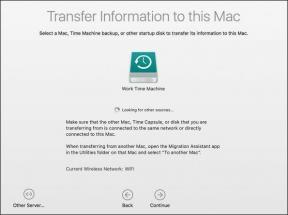Исправить ошибку драйвера BCM20702A0 в Windows 10
Разное / / June 06, 2022

Вы можете столкнуться с ошибкой драйвера BCM20702A0, которая внезапно появляется на вашем устройстве без причины. Если на вашем компьютере отсутствуют совместимые драйверы или если текущие драйверы не находятся в рабочем состоянии, вы столкнетесь с ошибкой недоступного драйвера BCM20702A0. Это руководство посвящено устранению этой проблемы на ПК с Windows 10. Итак, продолжайте читать!

Содержание
- Как исправить ошибку драйвера BCM20702A0 в Windows 10
- Что вызывает ошибку драйвера BCM20702A0?
- Способ 1: перезагрузить компьютер
- Способ 2: отключить режим полета
- Способ 3: Запустите средство устранения неполадок Bluetooth
- Способ 4: перезапустите аудиослужбы Bluetooth
- Способ 5: повторно включить звуковую карту Bluetooth
- Способ 6: запустить антивирусное сканирование
- Способ 7: восстановить системные файлы
- Способ 8: обновить Windows
- Способ 9: вручную установить драйвер Broadcom Bluetooth
- Способ 10: переустановите драйверы устройств
- Способ 11: выполнить восстановление системы
- Способ 12: перезагрузить компьютер
Как исправить ошибку драйвера BCM20702A0 в Windows 10
Драйвер BCM20702A0 обеспечивает связь между компонентами Bluetooth и вашей операционной системой. Если этот драйвер неправильно установлен на вашем компьютере, вы столкнетесь с несколькими конфликтами по непредвиденным причинам. Ошибка драйвера BCM20702A0 возникает, когда у вас повреждены или отсутствуют драйверы Bluetooth. В этом случае вы столкнетесь со следующим сообщением об ошибке.
- BCM20702A0 Драйверы для этого устройства не установлены. Для этого устройства нет совместимых драйверов: Как правило, это сообщение об ошибке появляется на компьютере, который не поддерживает локальную поддержку Bluetooth и использует ключ. Вот некоторые распространенные конфликты, связанные с драйверами BCM20702A0 на вашем компьютере.
- Случайным образом появляется драйвер BCM20702A0: Иногда вы можете заметить драйвер BCM20702A0 в диспетчере устройств, которого раньше не было. Это очень распространено и происходит, когда ваш компьютер имеет встроенную функцию Bluetooth. Кроме того, если вы добавили на свой компьютер новый элемент, связанный с Bluetooth, BCM20702A0 появится на вашем компьютере случайным образом.
- Драйвер BCM20702A0 отсутствует: В то же время вы можете не найти драйвер BCM20702A0 на своем компьютере. Иногда он может исчезать. Даже если у вас нет конфликтов при доступе к устройствам Bluetooth, вы можете не обнаружить установленный драйвер BCM20702A0.
- Драйвер BCM20702A0 не отвечает: Иногда ваш компьютер может зависать при использовании устройства Bluetooth. В этом случае драйвер BCM20702A0 не отвечает. Вы можете использовать это руководство по устранению неполадок, чтобы решить эту проблему.
- Не удается найти драйвер BCM20702A0: Даже если ваш компьютер уведомляет вас об установке драйвера BCM20702A0 на ваше устройство, вы не сможете найти его нигде, когда он вам понадобится. Не волнуйся! Это руководство поможет вам решить эту проблему.
- Не удается установить драйвер BCM20702A0: Итак, если вы знаете, как загрузить драйвер BCM20702A0 на свой компьютер, вы не сможете успешно установить его из-за некоторых неизвестных кодов ошибок. Если вы не можете установить драйверы BCM20702A0 на свой компьютер, это руководство вам очень поможет.
- Не удается удалить драйвер BCM20702A0: В то же время, когда вы хотите удалить драйвер BCM20702A0 с вашего компьютера, вы не можете этого сделать. Чтобы устранить проблемы, вам помогут перечисленные ниже методы устранения неполадок.
Что вызывает ошибку драйвера BCM20702A0?
Хотя с драйвером BCM20702A0 связано несколько проблем, перечисленные ниже причины являются наиболее распространенными факторами, способствующими возникновению всех этих проблем.
- Драйвер BCM20702A0 не установлен или несовместим.
- Предустановленный драйвер не совместим с ОС.
- Файлы драйвера Bluetooth повреждены, повреждены или отсутствуют.
- Неправильная установка драйвера Bluetooth.
- Неправильно сконфигурированные файлы ОС.
- Любая сторонняя программа или приложение препятствует установке драйвера Bluetooth.
Читайте дальше, чтобы узнать о методах устранения неполадок, которые помогут вам исправить ошибку драйвера BCM20702A0 на ПК с Windows 10.
Мы кратко объяснили, что вызывает ошибку драйвера BCM20702A0 в Windows 10. В этом разделе вы познакомитесь с некоторыми эффективными лайфхаками, которые помогут вам исправить то же самое.
Способ 1: перезагрузить компьютер
Если на вашем компьютере есть какие-либо временные поврежденные файлы, вы можете решить их, перезагрузив компьютер.. Итак, перезагрузите компьютер и проверьте, работает это или нет.
1. Нажмите и удерживайте Клавиши Windows + D вместе, чтобы перейти к рабочему столу.
2. Теперь нажмите кнопку Клавиши Alt + F4 одновременно.
3. Затем выберите Запустить снова вариант из выпадающего меню и нажмите Клавиша ввода.
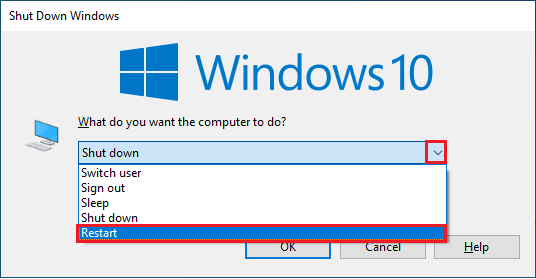
Проверьте, исправили ли вы ошибку драйвера BCM20702A0 в Windows 10.
Способ 2: отключить режим полета
Многие пользователи предположили, что включение режима полета и его повторное отключение помогло им устранить ошибку недоступного драйвера BCM20702A0. Включение режима полета отключит WiFi, Bluetooth, режим сотовой связи, все службы радиосвязи и т. д. Таким образом, вам рекомендуется включать и выключать режим полета, чтобы исправить ошибку драйвера BCM20702A0.
Примечание: Обычно на клавиатуре есть специальная клавиша для включения или отключения режима полета. Нажмите клавишу, чтобы сделать то же самое, или выполните приведенные ниже инструкции.
1. нажмите Windows + клавиши А вместе, чтобы открыть Центр событий.
2. Нажми на Режим полета возможность включить его.

3. Затем подождите некоторое время и снова нажмите на Режим полета чтобы выключить его.
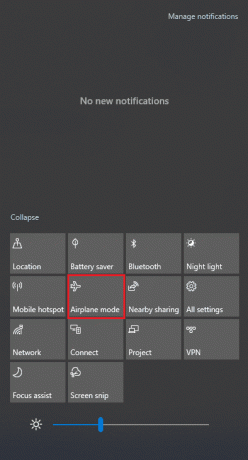
Проверьте, можете ли вы исправить ошибку драйвера BCM20702A0 в Windows 10.
Читайте также:Исправить ошибку драйвера Bluetooth в Windows 10
Способ 3: Запустите средство устранения неполадок Bluetooth
Ваш компьютер с Windows 10 имеет встроенное средство устранения неполадок, которое устраняет многие распространенные проблемы, возникающие из-за него. Точно так же вы можете исправить ошибку драйвера BCM20702A0, запустив средство устранения неполадок Bluetooth, как указано ниже.
1. Ударь Ключ Windows, тип Устранение неполадокнастройкии нажмите на Открытым.

2. Теперь нажмите на Bluetooth под Найдите и устраните другие проблемы меню, за которым следует Запустите средство устранения неполадок как показано.

3. Если после процесса устранения неполадок будут выявлены какие-либо проблемы, нажмите Применить это исправление.
4. Наконец, следуйте инструкциям, перечисленным в следующих подсказках и перезагрузите компьютер.
Способ 4: перезапустите аудиослужбы Bluetooth
Есть несколько аудиосервисов Windows, которые помогут вам предотвратить ошибку недоступного драйвера BCM20702A0 на вашем ПК с Windows 10. Если в этом случае эти службы будут отключены, вы можете столкнуться с несколькими конфликтами, подобными тому, что мы сейчас обсуждаем. Следовательно, вам рекомендуется перезапустить несколько основных аудиосервисов, как указано ниже.
1. Ударь Ключ Windows, тип Услуги и нажмите на Запустить от имени администратора.

2. Теперь прокрутите вниз и дважды щелкните значок Служба поддержки Bluetooth.

3. Теперь в новом всплывающем окне выберите Тип запуска к автоматический, как изображено.
Примечание: Если Статус услуги является Остановлено, затем нажмите на Начинать кнопка. Если Статус услуги является Бег, нажмите на Останавливаться и Запустите его снова.
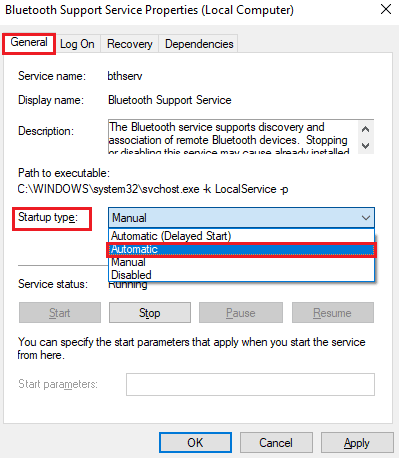
4. Нажмите на Подать заявление а также ХОРОШО чтобы сохранить изменения.
Читайте также:Исправить Bluetooth не может отключиться в Windows 10
Способ 5: повторно включить звуковую карту Bluetooth
Вы можете легко устранить ошибку драйвера BCM20702A0 в Windows 10, перезапустив звуковую карту Bluetooth, как указано ниже.
1. нажмите Ключ Windows и введите Диспетчер устройств, затем нажмите на Открытым.

2. Затем разверните Bluetooth раздел, дважды щелкнув по нему.

3. Затем щелкните правой кнопкой мыши на своем звуковая карта блютуз и выберите Отключить устройство вариант.
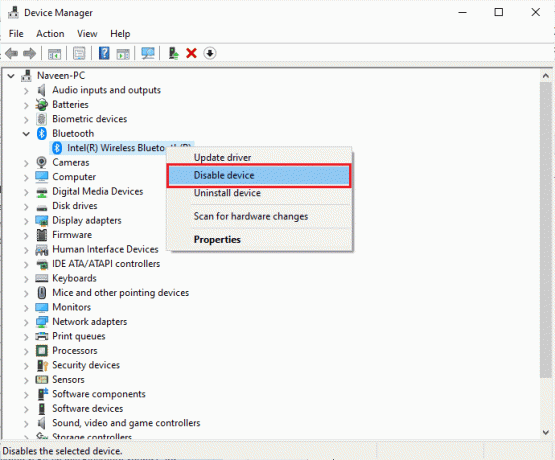
4. Теперь подтвердите приглашение, нажав на Да а также перезагрузка твой компьютер. Затем повторите шаги 1-2.
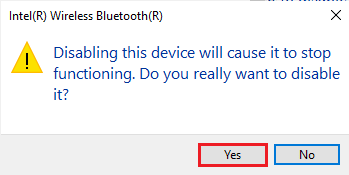
5. Далее щелкните правой кнопкой мыши на своем Bluetoothзвуковая карта и выберите Включить устройство вариант.
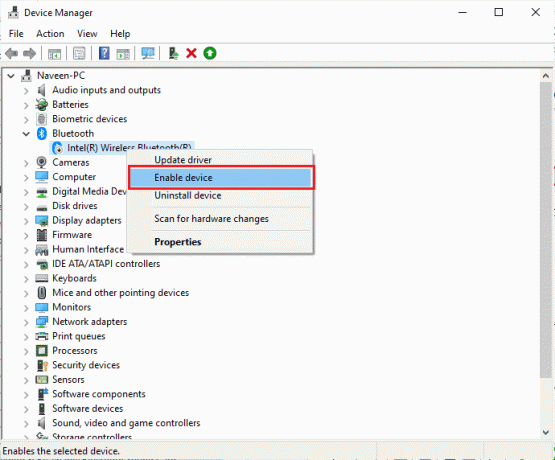
6. Теперь попробуйте воспроизвести любой звук на устройстве Bluetooth и проверьте, устранена ли ошибка недоступного драйвера BCM20702A0.
Способ 6: запустить антивирусное сканирование
Внезапная атака вируса или вредоносного ПО приведет к ошибке драйвера BCM20702A0 на вашем компьютере. В случае, если вирусная атака очень серьезная, вы вообще не сможете подключиться ни к какому аудиоустройству. Вам рекомендуется сканировать компьютер, как указано в нашем руководстве. Как запустить сканирование на вирусы на моем компьютере?
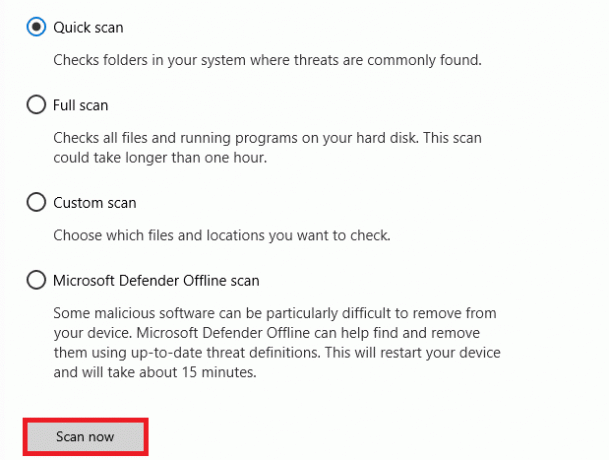
Кроме того, если вы хотите удалить вредоносное ПО с вашего компьютера, ознакомьтесь с нашим руководством. Как удалить вредоносное ПО с вашего ПК в Windows 10
Читайте также:Как исправить проблемы с Bluetooth в Windows 10
Способ 7: восстановить системные файлы
Есть несколько важных файлов и программ, которые должны быть совместимы с вашим ПК. Но если они повреждены или неправильно настроены, вы столкнетесь с ошибкой драйвера BCM20702A0 для Windows 10. Прочтите наше руководство по Как восстановить системные файлы в Windows 10 и следуйте инструкциям, чтобы восстановить все ваши поврежденные файлы.
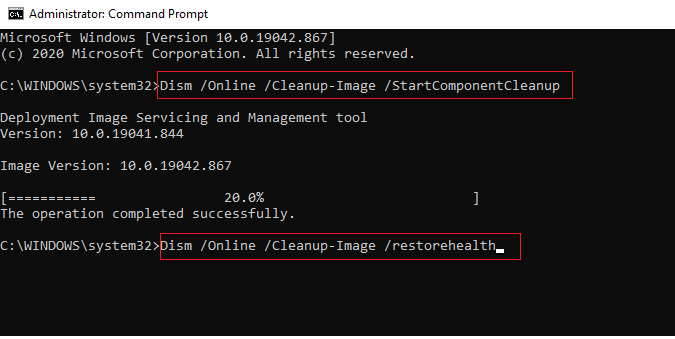
Дождитесь выполнения команд и проверьте, исправили ли вы ошибку недоступного драйвера BCM20702A0.
Способ 8: обновить Windows
Когда какие-либо новые обновления Windows ожидают установки на ваш компьютер, некоторые ошибки на вашем компьютере вообще не могут быть устранены. По мнению многих пользователей, обновление компьютеров с Windows 10 поможет вам решить проблему с устройством, используемым другим приложением. Следуйте нашему руководству по Как загрузить и установить последнее обновление Windows 10 для обновления вашего компьютера с Windows 10.

После обновления операционной системы Windows проверьте, можете ли вы исправить ошибку драйвера BCM20702A0 в Windows 10.
Читайте также:Как переименовать устройства Bluetooth в Windows 10
Способ 9: вручную установить драйвер Broadcom Bluetooth
Компьютер с Windows 10 ищет любые обновления драйверов, и если они есть, он автоматически уведомляет вас и обновляет. Но когда вы сталкиваетесь с ошибкой драйвера BCM20702A0 в Windows 10, ваш компьютер не может установить драйвер автоматически. В этом случае вам придется установить его вручную.
Ноутбуки Lenovo и HP более подвержены этому типу ошибок, и известно несколько проблем несовместимости с драйверами Bluetooth. Здесь мы демонстрируем шаги по установке драйверов BCM20702A0 для моделей ноутбуков Lenovo.
1. Перейти к Страница загрузки драйвера Bluetooth (например. Леново), чтобы загрузить драйвер.
2. Теперь нажмите на Значок загрузки соответствующий драйверу Bluetooth Broadcom, как показано на рисунке.

3. Теперь дождитесь завершения загрузки.
4. Нажимать Клавиши Windows + E вместе, чтобы открыть Проводник и перейдите к Мои загрузки.
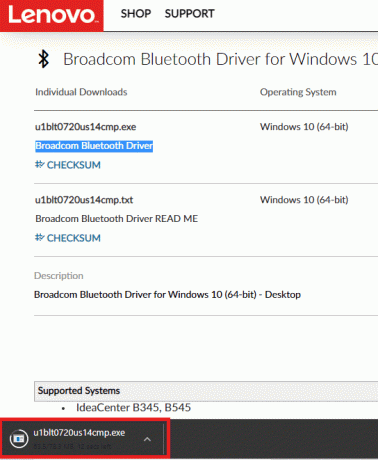
5. Затем щелкните правой кнопкой мыши на установочный файл .exe и нажмите на Запустить от имени администратора как показано.

6. В следующей подсказке UAC (Контроль учетных записей пользователей), нажмите на Да продолжать.
7. Следовать инструкции на экране чтобы инициировать и установить установку драйвера Bluetooth.
8. Окончательно, перезагрузите компьютер и проверьте, исправили ли вы ошибку драйвера BCM20702A0.
Способ 10: переустановите драйверы устройств
Тем не менее, если вы не можете исправить ошибку драйвера BCM20702A0, есть вероятность, что драйверы на вашем компьютере повреждены или несовместимы. В этом случае вам необходимо удалить все доступные контроллеры Bluetooth и USB (если вы используете ключ для Bluetooth) с вашего ПК, как указано ниже. Следуйте инструкциям в нашем руководстве Как удалить и переустановить драйверы в Windows 10. Выполните шаги, соответствующие драйверам Bluetooth, как показано на рисунке.

После того, как вы удалили драйверы, запустить снова твой компьютер. Как только вы перезагрузите компьютер, Windows 10 самостоятельно переустановит необходимые драйверы. На этот раз ошибка драйвера BCM20702A0 для Windows 10 будет исправлена.
Читайте также:Как установить Bluetooth в Windows 10
Способ 11: выполнить восстановление системы
Есть несколько случаев, когда последнее обновление Windows нарушало работу беспроводного механизма вашего компьютера. Если текущая версия вашего ПК с Windows 10 мешает существующей архитектуре конфигураций устройств, вы столкнетесь с обсуждаемой проблемой. Восстановление системы вернет компьютер к той версии, в которой он работал без ошибок. Для этого следуйте нашему руководству по Как использовать восстановление системы в Windows 10 и выполните инструкции, как показано.
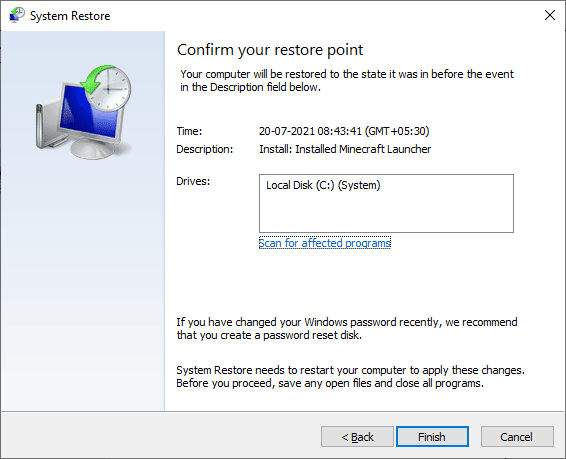
После восстановления ПК с Windows 10 проверьте, исправлена ли ошибка драйвера BCM20702A0 в Windows 10.
Способ 12: перезагрузить компьютер
Тем не менее, если вы столкнулись с ошибкой недоступного драйвера BCM20702A0 даже после применения всех обсуждаемых методов, вам необходимо выполнить чистую установку операционной системы Windows. Чтобы очистить загрузку компьютера, выполните шаги, указанные в нашем руководстве. Как сделать чистую установку Windows 10

Рекомендуемые:
- Как удалить историю поиска в Instagram по первому письму
- Fix Недостаточно памяти для обработки этой команды
- Исправить заикание наушников Bluetooth в Windows 10
- Исправить отставание мыши Bluetooth в Windows 10
Мы надеемся, что это руководство было полезным, и вы смогли исправить ошибку Bluetooth. Ошибка драйвера BCM20702A0 в Windows 10. Не стесняйтесь обращаться к нам со своими вопросами и предложениями через раздел комментариев ниже.